设置仅能【保存文件】,无法【删除文件】的权限
什么是删除权限?
当监控孩子的电脑或录制对安全性要求很高的公司计算机时,您可以使用 Bandicam的定时录制功能,但为了保证所录制视频不被修改或删除,可能需要阻止该用户删除文件的权限。 本页将介绍如何通过“权限”设置来保护所录制视频不被删除。
如何阻止用户(或访客)删除视频
1. 以【管理员权限】登录后,右键单击文件夹后依次选择【属性-安全-高级】
以管理员权限登录计算机后,右键单击视频保存路径的文件夹,然后依次单击【属性 - 安全 - 高级】按钮。

2.添加阻止【删除文件】权限的【其他用户】
在【高级安全设置】窗口中,单击【添加-选择主体】,输入登录计算机的Windows【其他用户】的名称,单击【检查名称】按钮,然后单击【确定] 按钮。

如果没有相应的【其他用户】帐户,请单击Windows中的【开始】按钮,然后依次单击【设置-帐户-其他用户-添加其他用户】,点击‘我没有这个人的登录信息’-‘添加一个没有 Microsoft 帐户的用户’,填写账户信息后点击【下一步】完成添加。

3. 【权限项目】 - 在拒绝选项中 - 勾选【删除】权限。
在所选用户的权限项目的类型中选择【拒绝】后,取消选中【高级权限】选项中的所有其他选项,仅选中“删除子文件夹及文件”和“删除”选项,然后单击【确定】按钮。

4. 以【用户】账户登录并更改存储文件夹。
使用上面第2步选择的用户帐户登录后,单击 Bandicam 软件的【常规】选项卡中输出文件夹设置右边的[...]按钮,然后将上面第1步选择的文件夹设置为 Bandicam 的【输出文件夹】。

5. 在 Bandicam 中设置录制格式(推荐 AVI 格式)
为了防止 Bandicam 由于断电或录制阻止程序而异常终止导致录制的视频丢失,在使用 MP4 视频格式录制时,会自动生成 “.bfix 文件”,这个文件在录制正常结束时会自动消失。
但当使用了上述的方法进行权限设置时,由于使用电脑的用户没有该文件夹的 “删除权限”,会导致 “.bfix 文件” 无法消失,录制的视频会无法查看。
这种情况需要手动将录制的 MP4 文件和该文件的 “.bfix 文件” 复制到其他文件夹以查看,或使用 [AVI 格式] 进行录制(推荐)。
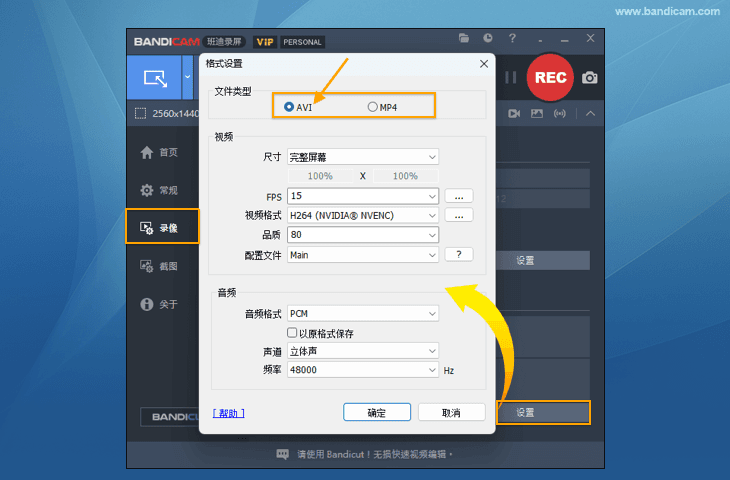
如果您按照上述方式设置 Bandicam,则可以以 “用户” 权限使用 Bandicam 进行录制,但由于该文件夹没有【删除】权限,因此该文件夹中保存的视频将被安全存储。
- 相关帮助)电脑黑匣子:如何每天24小时/一年365天记录你的电脑屏幕
相关提示)
1. 自动删除几天前的文件

如果用户需要每天24小时进行电脑录屏,或者每天要进行一段时间的录屏,储存空间很快就会不足,在这种情况下,您可以使用 “Windows任务计划程序” 和 “forfiles” 命令来自动删除几天前的文件。»查看更多
2. 电脑日志记录想要截取部分片段时

使用 Bandicam 长时间录制的视频可以通过Bandicut剪辑软件来截取需要的片段。»Bandicut剪辑软件
3. 关闭显示器的情况下录制屏幕的方法
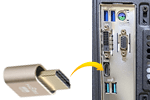
如果在录制过程中关闭显示器,一般录制自动结束。 在这种情况下,您可以将 ‘HDMI虚拟插头’ 连接到电脑并创建一个虚拟显示器,即可在关闭显示器的情况下使用 Bandicam 长时间录制电脑屏幕。(有些计算机环境下无法正常使用HDMI虚拟插头,请您实际使用之前先进行测试一下。)
4. 将视频文件存储在网络上的“中央计算机(服务器)”上的方法
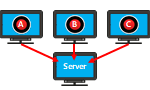
计算机安全性非常重要的金融或保险公司等想要通过内部网络将所录制的每个员工的计算机屏幕视频存储在公司或指定服务器上,则可以使用Windows的【共享】功能来实现。
5. 如果您要录制长时间
如果您希望缩小视频大小,在Bandicam 格式设置的尺寸中设置为 “1/2屏幕”,FPS设置为 5,品质设置为 10,则文件所占存储空间降低。并推荐取消 “录制音频”选项,因为若在录制过程中不小心更换音频设备,则录制的软件可能会异常停止,并损害录制的视频。

高级使用
- 老师如何制作教学视频?
- 编辑:用编辑软件编辑录制的视频(Vegas、Adobe Premiere、Pinnacle Studio)
- 录制电脑声音和麦克风声音
- 网络摄像头 + 麦克风同步录制
- 录制屏幕时如何局部放大缩小?
- 只录制特定声音
- Discord 连天软件录制的方法
- 采集卡 + 声音同步录制
- 手机作为电脑摄像头使用
- Bandicam 录制中调整音量方法
- 定时录制(高级使用任务计划程序)
- 放入摄像头画中画效果
- 屏幕画笔功能
- Bandicam 更改输出文件夹和 OneDrive 同步关闭的方法
- [副音频设备] 可以录制到同一条音轨上(或)两个分开录制
- 使用色度键抠像 (chroma key)
- 各种(视频/音频)编码器区别
- 电脑日志记录功能
- 高级权限设置(阻止删除权限)
- 电脑声音 + 我的麦克风声音 + 对方声音录制(QQ视频聊天录制)
- 录制 Windows游戏/应用(UWP)
- 【游戏录制模式】为以管理员身份运行(UAC)
- 录制多个显示器(每个显示器对应录制一个单独的文件)
- Bandicam 命令行参数使用方法
- Bandicam 所有选项设置导出和导入
- 硬件加速(NVIDIA、Intel、AMD)来提升Bandicam的录制能力
